Eastlink este un ISP de renume (furnizor de servicii de internet) bine cunoscut pentru fiabilitatea și viteza serviciilor sale. Dacă utilizați unul dintre routerele lor și doriți să personalizați setările sale pentru a fi strâns legate de afacerea dvs. sau doriți doar să o faceți mai personalizată și mai sigură, trebuie să accesați mai întâi setările Eastlink Router.
În acest articol vă vom spune cum să vă conectați la routerul dvs. Eastlink și, de asemenea, ce să faceți în cazul în care nu vă puteți autentifica. Dar mai întâi, să ne pregătim.
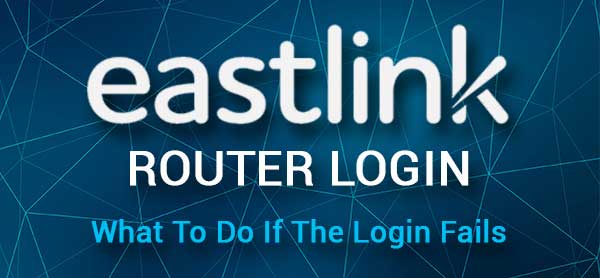
De ce ai nevoie:
Pentru a accesa tabloul de bord de administrare Eastlink, este necesar să folosiți un dispozitiv precum un computer, o tabletă sau un smartphone care este conectat la rețea.
De asemenea, trebuie să aveți adresa IP EastLink Router, precum și numele de utilizator și parola de conectare implicite sau personalizate. Am furnizat cele implicite în secțiunea următoare, dar dacă le -ați schimbat mai devreme, va trebui să vă autentificați folosind numele de utilizator și parola personalizate.
Care sunt detaliile implicite ale routerului Eastlink?
Găsiți mai jos modelul dvs. de router și vedeți care sunt detaliile de conectare implicite pe care le folosește. Puteți verifica, de asemenea, autocolantul de pe router și puteți găsi detaliile implicite de conectare tipărite pe acesta.
Maestro wifi
- Adresa IP EastLink implicită: 192.168.0.1
- Numele de utilizator implicit EastLink Admin: Admin
- Parola de administrare eastlink implicită: parolă
Hitron Coda 4582
- Adresa IP EastLink implicită: 192.168.0.1
- Numele de utilizator implicit de administrare Eastlink: Cusadmin
- Parola de administrare implicită Eastlink: parola WiFi implicită
Arris DG 1670/2470/3270
- Adresa IP EastLink implicită: 192.168.0.1
- Numele de utilizator implicit EastLink Admin: Admin
- Parola de administrare eastlink implicită: parolă
Cum să accesați setările EastLink Router?
Aceștia sunt pașii necesari pentru a accesa tabloul de bord de administrare Eastlink Router.
Pasul 1 - Dispozitivul trebuie să fie conectat la rețea
Acesta este primul lucru pe care trebuie să îl verificați. Dispozitivul dvs. trebuie să fie conectat la rețea sau accesarea setărilor routerului va fi imposibilă.
Puteți conecta dispozitivul prin WiFi dacă doriți, dar dacă există posibilitatea de a vă conecta peste cablul de rețea , este opțiunea mai recomandată. Pe lângă faptul că este mai stabilă decât wireless, conexiunea cu fir în unele cazuri nu necesită să cunoașteți numele de utilizator și parola Admin. Și, de asemenea, uneori setările routerului blochează încercarea de a accesa setările routerului prin WiFi, așa că țineți cont de acest lucru dacă aveți unele probleme de conectare.
Pasul 2 - Deschideți un browser web
Deschideți browserul web pe dispozitivul dvs. Toate dispozitivele pe care le -am menționat au instalat un browser web. Puteți utiliza Mozilla Firefox sau Google Chrome sau orice altul, dacă doriți. Doar asigurați -vă că este actualizat recent.
Pasul 3 - Introduceți IP -ul EastLink în bara de adrese
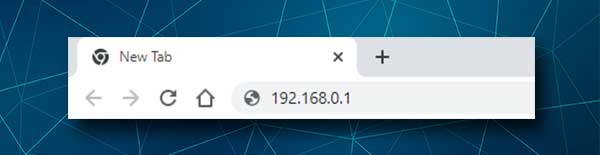
Routerele Eastlink folosesc 192.168.0.1 ca adresă IP implicită. Trebuie să tastați acest IP în bara de adrese a browserelor din partea de sus și să apăsați Enter sau să mergeți după ce faceți asta. Dacă 192.168.0.1 este adresa IP a routerului potrivit, veți vedea pagina de conectare a routerului Eastlink.
În cazul în care pagina de conectare a routerului Eastlink nu apare, trebuie să găsiți adresa IP pe care o folosește routerul dvs. Puteți urmări ghidul nostru despre cum să găsiți adresa IP a routerului.
Pasul 4 - Introduceți numele de utilizator și parola Admin EastLink
Când vedeți pagina de conectare Eastlink Router, trebuie să introduceți numele de utilizator ADMIN ( admin sau cusadmin în funcție de modelul routerului) și parola de administrare ( parola sau parola WiFi implicită ).
Apoi apăsați butonul de conectare și ar trebui să fiți dus la tabloul de bord de administrare Eastlink Router.
Ce să faci dacă nu te poți conecta?
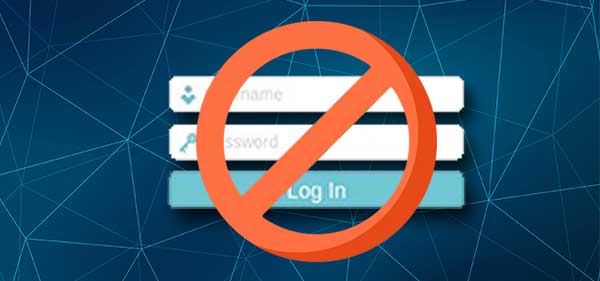
În anumite cazuri, conectarea la router Eastlink va eșua. Din fericire, există câteva soluții de fixare rapidă pe care le puteți aplica și rezolva problema curentă. Acest lucru ar trebui să vă permită să continuați cu pașii de conectare și să accesați cu succes setările de router Eastlink.
1. Verificați conexiunea dvs.
Când vine vorba de conexiune, am menționat deja că vă puteți conecta folosind o conexiune cu fir sau fără fir . Pe baza faptului că există mai multe lucruri diferite pe care le puteți verifica și încerca pentru a rezolva problema. De exemplu:
- Dacă sunteți conectat fără fir, încercați să vă conectați folosind o conexiune cu fir. În cele mai multe cazuri, acest lucru va rezolva problema.
- Verificați dacă dispozitivul dvs. este conectat.
- Verificați dacă modul de avion este pornit .
- Verificați dacă sunteți conectat la rețeaua potrivită.
- Verificați dacă cablul de rețea este ferm conectat.
- Încercați să vă conectați de la un alt dispozitiv.
2. Verificați adresa IP a routerului
După ce tastați routerul IP, ar trebui să apară pagina de conectare a routerului. Dacă nu, verificați următoarele:
- Ați tastat IP -ul în bara de adrese URL/adresă sau în bara de căutare?
- Ați tastat corect IP -ul? Tastați-o din nou.
- Ați tastat adresa IP corectă? Găsiți adresa IP folosind acest ghid .
3. Verificați detaliile de conectare la administrator
Când tastați IP -ul, vi se va solicita să introduceți numele de utilizator și parola Admin. Dacă primiți un mesaj de eroare aici, încercați următoarele:
- Verificați eticheta de pe router și verificați dacă utilizați numele de utilizator și parola corecte.
- Tastați din nou administratorul și parola și acordați atenție dacă AutoCorrect schimbă prima mică literă într -una capitală. Detaliile de conectare la administrator sunt sensibile la caz.
- Utilizați numele de utilizator și parola personalizate dacă știți că cele implicite au fost modificate.
4. Alte sfaturi
- Încercați să accesați setările routerului dintr -un alt browser web
- Dezactivați antivirusul și firewall -ul
- Dezactivați orice blocante pop-up pe browserul dvs.
- Reporniți routerul
- Reporniți dispozitivul
Citire recomandată:
- Ar trebui ca lumina WPS să fie aprinsă pe routerul meu?
- Cum să schimbați rețeaua wireless nesecurizată la securizată?
- Cum să schimbați rețeaua de la public la privat? (Windows 10) Un ghid detaliat
- Unde ar trebui să -mi pun routerul (top 5 sfaturi pentru plasarea optimă a routerului)
Cuvinte finale
Acum știți cum să vă conectați la routerul wireless Eastlink și, de asemenea, ce să faceți dacă lucrurile nu merg așa cum a fost planificat. După cum vedeți, totul este destul de simplu.
După ce accesați cu succes setările EastLink Router, vă recomandăm să schimbați setările implicite, cum ar fi parola de administrare implicită, parola implicită SSID și wireless . De asemenea, asigurați -vă că faceți unele modificări care vă vor face rețeaua mai sigură. Cu siguranță doriți să vă păstrați fișierele personale și datele în siguranță de accesul nedorit .
